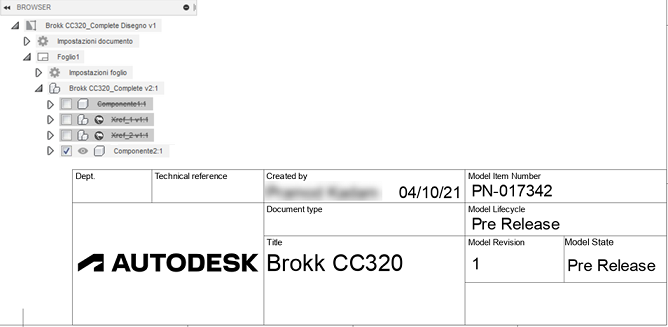Modifica degli attributi in un cartiglio
Informazioni sulla modifica degli attributi in un cartiglio.
Se si prevede di riutilizzare cartigli, bordi, impostazioni documento o impostazioni foglio in più disegni, creare un modello di disegno per risparmiare tempo e applicare standard coerenti. È inoltre possibile creare viste segnaposto e tabelle segnaposto che generano automaticamente viste del disegno ed elenchi parti dal progetto di riferimento quando si utilizza il modello per creare un nuovo disegno.
Modifica dei valori degli attributi
Dopo aver creato o aperto un disegno, nel foglio corrente:
Fare doppio clic sul cartiglio.
Viene visualizzata la finestra di dialogo Proprietà.
Fare clic per selezionare un attributo.
Il cursore viene visualizzato nel campo di testo.
Digitare il testo nel campo di testo dell'attributo.
Fare clic su Chiudi.
Nota Se si immette il testo di un attributo che viene compilato automaticamente, il testo personalizzato immesso sostituisce i dati ereditati dal progetto.
Modifica delle unità massa
Se nel cartiglio è presente un attributo Massa, è possibile modificare le unità massa.
Fare doppio clic sul cartiglio.
Viene visualizzata la finestra di dialogo Proprietà.
Selezionare le unità massa desiderate dal menu a discesa Unità massa.
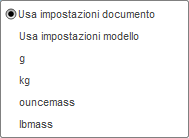 .
.Fare clic su Termina proprietà.
Modifica della precisione massa
Se nel cartiglio è presente un attributo Massa, è possibile modificare la precisione massa.
Fare doppio clic sul cartiglio.
Viene visualizzata la finestra di dialogo Proprietà.
Selezionare la precisione massa desiderata dal menu a discesa Precisione massa.
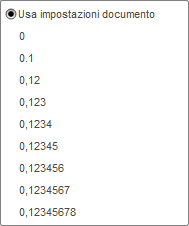
Fare clic su Termina proprietà.
Ripristino dei valori degli attributi
Selezionare il cartiglio, fare clic con il pulsante destro del mouse, quindi selezionare Ripristina proprietà dal menu contestuale.
Nota L'impostazione Ripristina proprietà viene visualizzata anche nella finestra di dialogo Proprietà durante la modifica degli attributi.
Aggiunta degli attributi
Per aggiungere altri attributi al cartiglio, accedere all'ambiente contestuale Cartiglio.
Selezionare il cartiglio nel foglio corrente, fare clic con il pulsante destro del mouse, quindi selezionare Modifica cartiglio dal menu contestuale.
È possibile accedere all'ambiente contestuale Cartiglio.
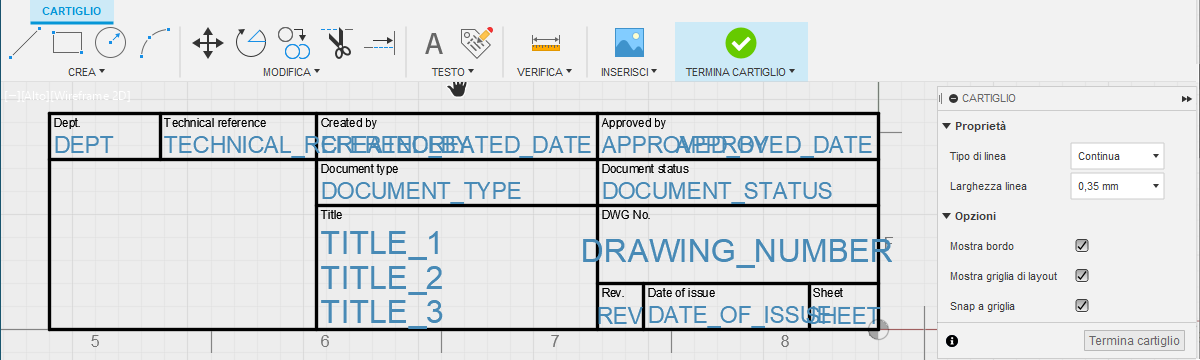
Nell'ambiente contestuale Cartiglio, selezionare l'icona dell'attributo Cartiglio > Testo > Attributo
 , quindi fare clic per posizionare l'attributo.
, quindi fare clic per posizionare l'attributo.Viene visualizzata la finestra di dialogo Attributo.
Selezionare un attributo dall'elenco a discesa Attributo.
- Personalizzato
- Disegnato da
- Data disegno
- Scala disegno
- Dimensioni foglio
- Nome progetto
- Numero foglio
- Titolo 1
- Numero parte
- Nome parte
- Massa
- Materiale
Nota È necessario immettere manualmente i valori degli attributi personalizzati. Tutti gli altri attributi vengono compilati automaticamente con le proprietà ereditate dal disegno.
Se lo si desidera, regolare le opzioni Altezza e Giustificazione dell'attributo.
Fusion Manage ExtensionQuesta funzionalità fa parte di un'estensione. Le estensioni sono un modo flessibile per accedere a funzionalità aggiuntive in Fusion. Ulteriori informazioni.
Gestione del ciclo di vita dei disegni
Gestisci numero disegno
Gestisci revisione disegno
Gestione dello stato del disegno
I seguenti attributi di Fusion Manage Extension includono le proprietà del modello.
Numero di elemento modello
Ciclo di vita modello
Revisione modello
Stato modello
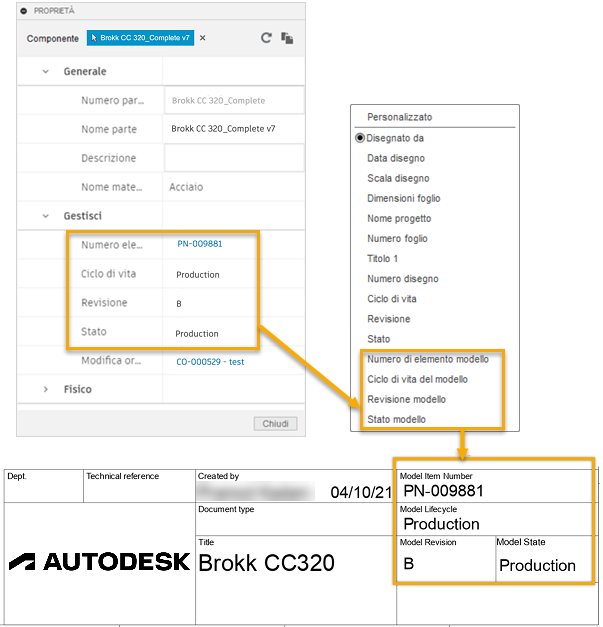
Suggerimenti
Le regole intelligenti controllano questi attributi basati su modelli e le informazioni visualizzate nel cartiglio.
Se il foglio di disegno contiene viste di più componenti, vengono visualizzate le proprietà generali dell'assieme.
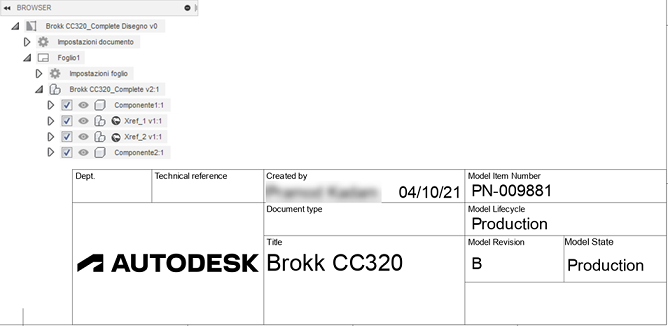
Se una singola parte viene visualizzata in un foglio di disegno, le proprietà visualizzate sono specifiche per tale parte.